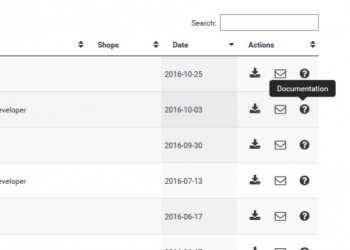Choix du thème
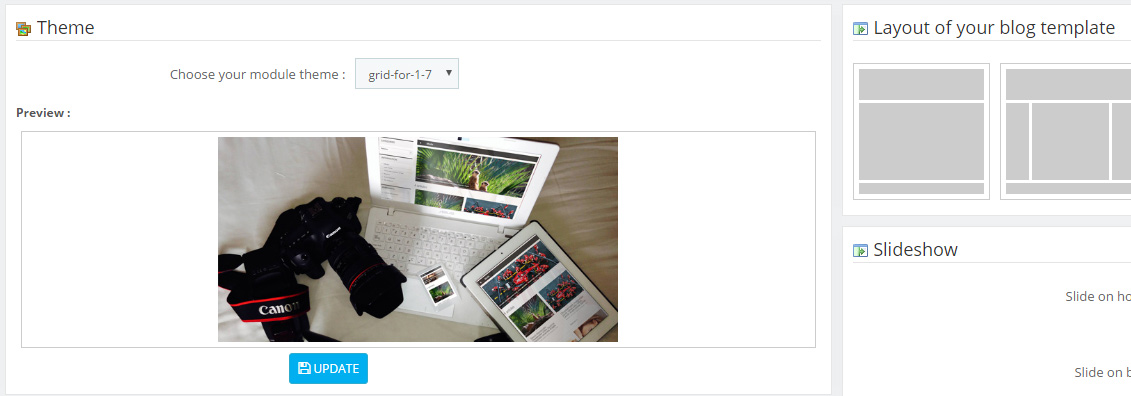
Cette section comporte désormais un seul templates sur la version 1.7 et 2 pour la version 1.6, le default pour la version de prestashop (1.6) et le deuxième pour une compatibilité avec la version 1.5 de prestashop.
Astuce pour le multiboutique :
Cela pourra aussi vous permettre dans le cadre d’une multiboutique de gérer chacun de vos thèmes séparément et ainsi proposer des configurations différentes.
Il suffira pour cela de dupliquer les fichiers que vous souhaitez et de les renommer avec le nom de votre nouveau template (votre-template.extension)
Module > Prestablog > views > css > grid-for-1.x-module.css (x étant votre version prestashop)
Module > Prestablog > views > hook & front > tous les fichiers portant le nom du template que vous souhaitez dupliquer
Vous pouvez renommer chacun des thèmes comme vous le souhaitez, ils apparaîtront directement dans la liste déroulante du choix de thème.
Problème d'intégration ?
Concernant l’intégration du blog sur votre front office, il se peut, dans certain cas, que vous ayez certains bugs liés à votre fichier global.css qui aurait été modifié sans respecter les standards de développement. Vous aurez donc peut être besoin d’ajuster certains styles. Nous vous conseillons donc d’utiliser l’outil de développeur intégré à votre navigateur (F12 pour le faire apparaitre) afin de repérer quels sont les class à modifier. Il existe d’excellents tutoriels pour apprendre à les utiliser. .
En effectuant une recherche sur votre navigateur préféré, vous retrouverez de nombreux tutoriels vous expliquant comment l’utiliser correctement. (recherche exemple : outil de développement firefox tutoriel)
Choix du style de votre template (Version 1.7)
Choisissez si vous souhaitez afficher des colonnes sur votre blog. Cela n’a aucune incidence sur votre template général, et ne modifiera que le design du blog. Cependant, certain templates ont homis volontairement les colonnes, vous ne pourrez ainsi pas ajouter de colonnes à votre blog, ou il faudra modifier le template de votre shop directement.
Configuration du slideshow
Vous avez le choix de l’activer ou non
- en page d’accueil
- en page de blog
- ou sur les deux pages
Dans le tutoriel images principale, vous pourrez voir comment retrouver la largeur de votre contenu, cette valeur sera logiquement la même que la largeur de votre slideshow. Vous pouvez cependant la retrouver aussi en utilisant l’outil de développement de votre navigateur comme vu précédemment.
Une fois cette valeur retrouvée, fixez la largeur de votre image de slideshow, ainsi que la hauteur. Celle-ci sera systématiquement utilisée lorsque vous publierez un article pour pouvoir mettre votre actu à la une. Attention, si vous changez cette valeur après avoir rédigé des articles, vous devrez régénérer les images afin qu’elle reprennent les nouvelles dimensions. (Ne les changez pas directement sur votre ftp, le crop ne fonctionnera plus correctement ensuite, car les dimensions de bases sont enregistrées)
Si vous avez des problème de qualité avec vos images, vérifiez que votre prestashop est configuré en compression jpg supérieur à 90 dans apparence > images





 Contenus
Contenus
 Tutoriels
Tutoriels
 Demo 1.6
Demo 1.6
 Animaux
Animaux